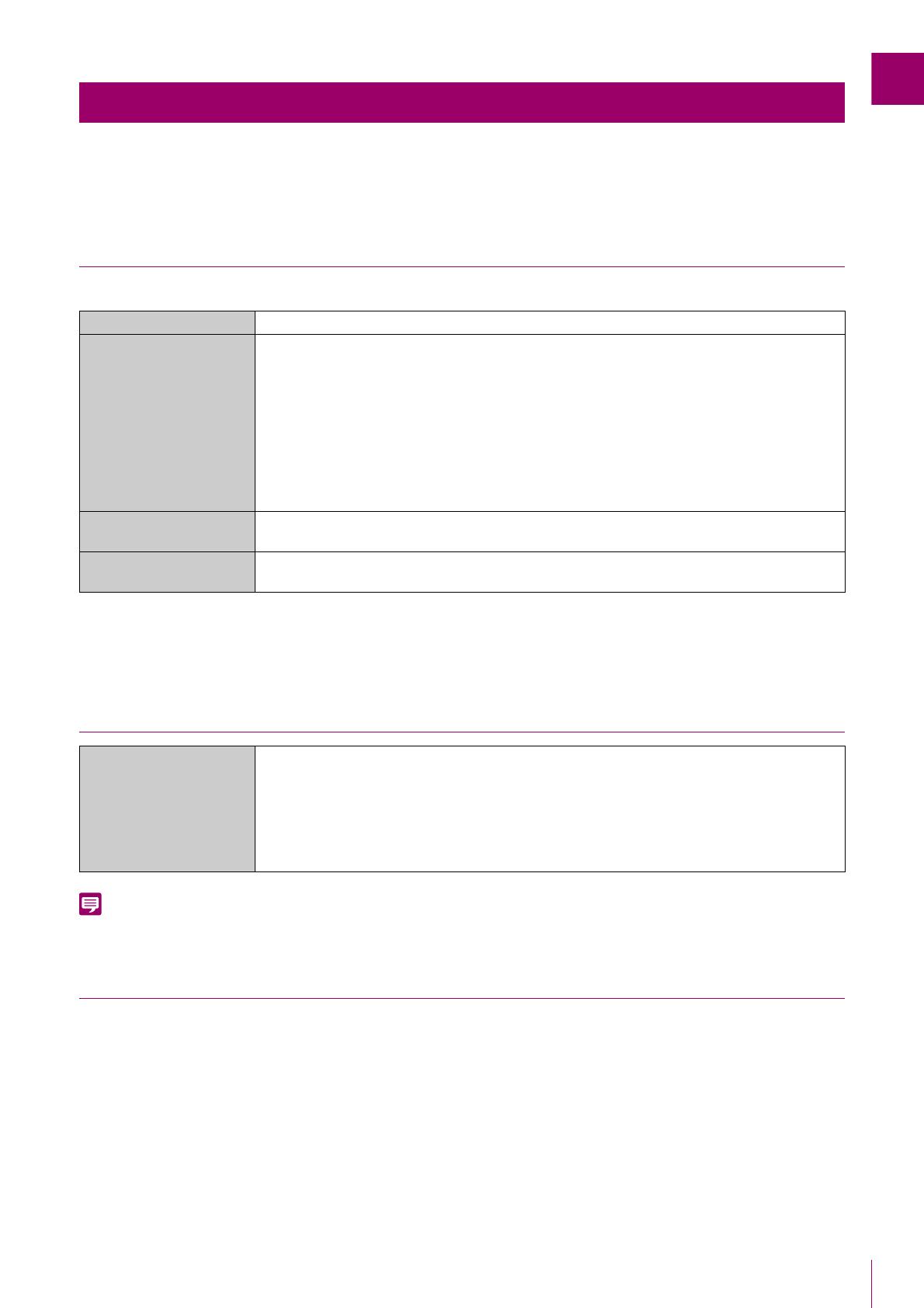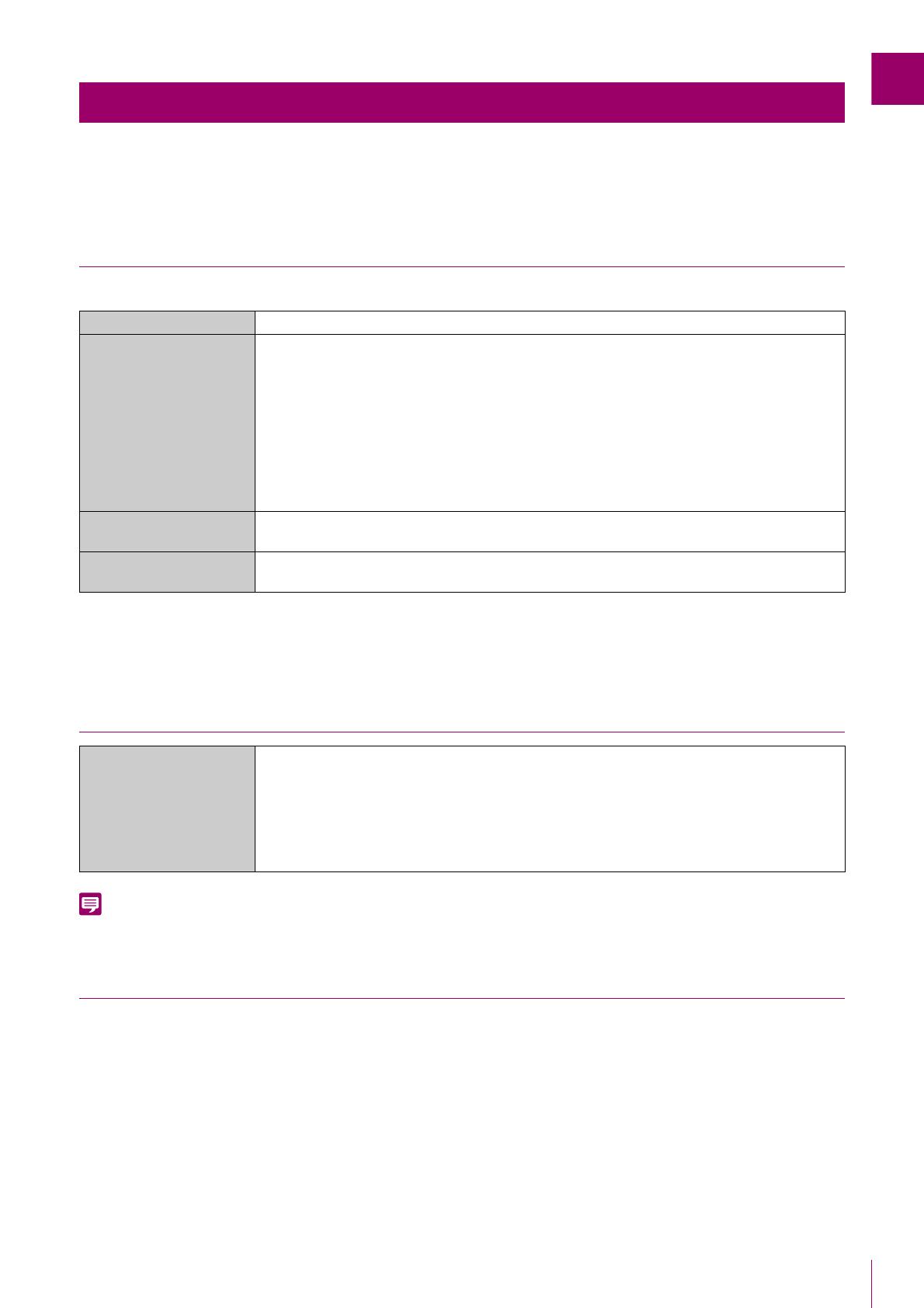
Перед использованием
11
Самые актуальные сведения о продукте (микропрограммное и программное обеспечение, руководства пользователя, операционная среда
и пр.) содержится на веб-сайте Canon.
Требования к системе
Ниже приведены требования к системе для программы Camera Management Tool.
*1 Если инструменты Admin Tools и Admin Viewer будут запускаться и использоваться из данной программы, задайте для параметра «Другой
размер шрифта» на панели управления значение 100% или 125%.
*2 Запуск с начального экрана Windows невозможен.
Поддерживаемые камеры
Модели VB-H761LVE-H, VB-H751LE-H и VB-M741LE-H указаны в данном программном обеспечении как VB-H761LVE, VB-H751LE и VB-M741LE соответственно.
Ограничения
• Перед использованием этой программы обязательно закройте все остальные приложения.
• Эта программа не может использоваться одновременно со средствами обновления микропрограммного обеспечения камеры, резервного
копирования, восстановления и отключения карты памяти.
• Хотя связь через прокси-сервер HTTP поддерживается, она зависит от сетевых настроек используемого компьютера.
• Проверка подлинности прокси-сервера HTTP не поддерживается.
• Когда данная программа подключена к камере, компьютер не будет автоматически переходить в спящий режим или режим приостановки.
Однако можно вручную перевести компьютер в спящий режим или режим приостановки во время передачи данных.
• При запуске этой программы отображается сообщение «Запустить этот файл?». Для запуска программы нажмите кнопку [Выполнить].
• Если включен брандмауэр Windows, он может заблокировать данную программу. В таком случае необходимо зарегистрировать данную
программу в качестве надежной программы. Подробные сведения см. в «Руководстве по эксплуатации» в разделе «Проверка параметров
брандмауэра».
Рабочая среда
Процессор (рекомендуемый) Intel Core i7-2600 или мощнее
ОС*
1
Windows 7 Ultimate/Windows 7 Professional/Windows 7 Enterprise/Windows 7 Home Premium SP1
(32- или 64-разрядная версия)
Windows 8.1/Windows 8.1 Профессиональная/Windows 8.1 Корпоративная (32- или 64-разрядная версия)
*2
Windows 10 Pro/Windows 10 Корпоративная/Windows 10 для образовательных учреждений/
Windows 10 Домашняя (32- или 64-разрядная версия)
Windows Server 2008 Standard SP2 (32- или 64-разрядная версия)
Windows Server 2008 R2 Standard SP1 (64-разрядная версия)
Windows Server 2012 Standard (64-разрядная версия)
*2
Windows Server 2012 R2 Standard (64-разрядная версия)
*2
Windows Server 2016 Standard (64-разрядная версия)
Язык операционной системы
Немецкий/Английский/Испанский/Французский/Итальянский/Польский/Русский/Турецкий/Тайский/
Корейский/Китайский (упрощенное письмо)/Японский
Программное обеспечение
(Библиотека времени выполнения)
.NET Framework 3.5 (при использовании Internet Explorer 9)
.NET Framework 4.5 или новее (при использовании Internet Explorer 10/11)
Поддерживаемые камеры
ME20F-SHN, VB-H45, VB-M44, VB-H730F Mk II, VB-S30D Mk II, VB-S31D Mk II, VB-S800D Mk II, VB-S900F Mk II,
VB-S805D Mk II, VB-S905F Mk II, VB-H761LVE-H, VB-H751LE-H, VB-M741LE-H, VB-S30VE, VB-S800VE,
VB-S910F, VB-R13VE, VB-R13, VB-R12VE, VB-M50B, VB-H652LVE, VB-H651VE, VB-H651V, VB-H761LVE,
VB-H760VE, VB-H751LE, VB-R11VE, VB-R11, VB-R10VE, VB-M641VE, VB-M641V, VB-M640VE, VB-M640V,
VB-M741LE, VB-M740E, VB-H43, VB-H630VE, VB-H630D, VB-H730F, VB-M42, VB-M620VE, VB-M620D,
VB-M720F, VB-S30D, VB-S31D, VB-S800D, VB-S900F, VB-S805D, VB-S905F, VB-H41, VB-H610VE, VB-H610D,
VB-H710F, VB-M40, VB-M600VE, VB-M600D, VB-M700F